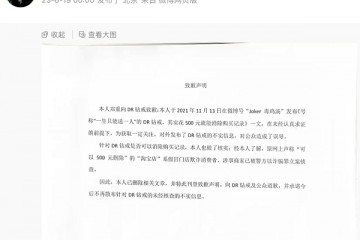2012年10月26日,微软正式推出Windows 8操作系统,从上市至今,不少用户也都升级到了的Win8系统了,相信大家都知道在win7的时候我们可以很方便的通过命令提示符建立WiFi热点,不过Win8似乎更复杂一些,像360推出的随身Wifi就暂时不支持Win8系统。那么Win8怎么建立WiFi热点呢,下面百事网小编格子就为大家介绍几种建立WiFi热点的几种方法。
Win8怎么建立WiFi热点 Win8 WiFi热点设置教程Win8 WiFi热点设置教程:(类似推荐:Win7笔记本做wifi热点 Win7笔记本如何当无线路由器)
方法一:第一种自然就是通过命令提示符建立WiFi热点了,不需要额外的操作,几个命令轻松搞定。
1、先看看咱的无线网卡是不是支持承载网络,管理员模式运行CMD 输入命令行 netsh wlan show drive 如果支持会显示为是,Windows键+X调出菜单可直接选择管理员模式的命令提示符,如下图:
2、接下来就可以搭建承载网络了, 输入 netsh wlan set hostednetwork mode =allow ssid=你想用的名称(比如hjq) key=你想用的密码(比如huangjianqiang似乎密码至少8位还是13位)提示承载网络设置成功。
3、在桌面右下角找到网络图标,单击右键,“打开网络和共享中心”。如下图:
打开Win8网络和共享中心